In diesem Artikel konzentrieren wir uns auf , wie das Gamepad auf dem konfigurieren PC für Spiele. Nach allem, wenn Sie das Gerät im Laden kaufen, sind die Chancen, dass es zunächst richtig funktioniert, ist es extrem klein. Es ist daher notwendig, alle Weisheiten zu verstehen, bevor für ein Spiel Hinsetzen.
Warum das Gamepad konfigurieren?

Wie oben erwähnt, bevor Sie das Spiel starten, müssen Sie zunächst das Gamepad konfigurieren. Spiele mit dem Joystick sehr viel, so wird dieser Artikel für ein breites Spektrum von Spielern nützlich sein. Aber sollte erklären, warum Sie detaillierte Anpassungen vornehmen müssen, dann muss das Gerät zunächst vorbereitet werden.
Es lohnt sich zu der Bemerkung: Wenn Sie ein Gamepad auf der XBox kaufen, dann höchstwahrscheinlich wird es perfekt funktionieren, aber das Gerät von einem anderen Unternehmen unwahrscheinlich. Dies ist der Fall wegen des Spiels, mit dem Joystick geschärft, sind Cross-Plattform. Dies bedeutet, dass der Entwickler macht sie nicht nur für PCs, sondern auch für die PlayStation und XBox. Ein Spiel bzw. unterstützt das Gerät die beiden Flaggschiffe der Konsole Industrie.
In einfachen Worten, wenn Sie ein Drittanbieter-Gerät haben, dann sollten Sie wissen, wie das Gamepad zu konfigurieren, denn sonst wird es nicht richtig funktionieren oder wird nicht arbeiten.
Einstellung über das Bedienfeld
Also, gehen wir in die Geschichte darüber, wie das Gamepad für ein komfortables Spiel zu konfigurieren. In erster Linie wird diskutiert wird, ist der einfachste Weg, die nicht sollen zusätzliche Anwendungen herunterladen. Es ist notwendig, Anpassung auszuführen, um die Standard-Windows-Utilities.
Zuerst müssen Sie in das Control Panel anmelden. Um dies zu tun, klicken Sie auf „Start“, den entsprechenden Abschnitt aus. Sobald Sie das tun, wird ein Fenster mit vielen Symbolen, aber wir interessiert sind nur ein – „Geräte und Drucker“.
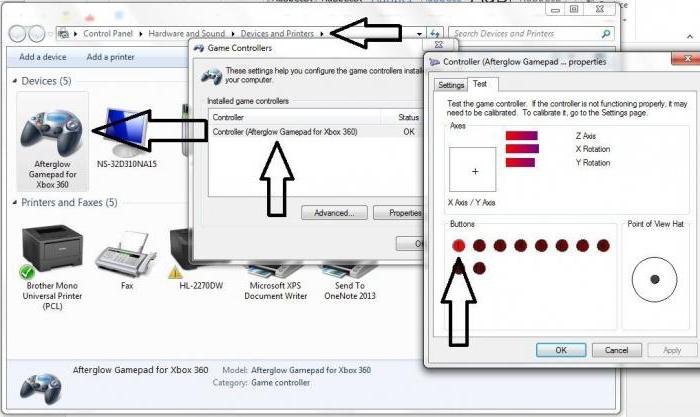
Nun werden Sie das Bild von allen an ein PC-Geräte angeschlossen sein. Unter allen finden Bilder Ihres Gamepads. Nun müssen Sie mit der rechten Maustaste auf das Symbol und wählen Sie das Menü „Optionen Spielkontroller“. Als nächstes auf die Notwendigkeit, die Eigenschaften des Geräts zu öffnen.
Wir gehen in die Endphase. In dem Fenster können Sie eine Anzahl von Feldern sehen gefüllt werden. Jedes Feld erfordert die Einführung einer Taste auf der Tastatur, die durch Drücken der entsprechenden Taste auf dem Controller aktiviert wird. Füllen Sie alle Felder aus und klicken Sie dann auf „Speichern“.
Wenn Sie jetzt in das Spiel gehen, alle zugewiesenen Taste muss richtig funktionieren. Aber wenn es nicht – nicht verzweifeln, es wird nun eine andere Art und Weise demontiert werden, um die Gamepad für Spiele zu konfigurieren.
Richten Sie mit dem x360ce
Wenn die oben genannten Anweisungen, die Ihnen nicht helfen, müssen Sie andere Methoden wechseln. Zu diesem Zeitpunkt braucht es die Hilfe von Software von Drittanbietern, nämlich x360ce. Dieser Gamepad-Emulator auf XBox 360. Es macht das Spiel jeden PC als Gerät mit dem Joystick auf der XBox angeschlossen nehmen.
Nachdem die Notwendigkeit Herunterladen das Programm einzustellen. Das ist nicht eine komplizierte Aufgabe, so dass jeder leicht mit der Konfiguration dieser Anwendung zu bewältigen:
- Nach dem Download der Datei legen Sie die Dateien aus einem Ordner auf Ihrem Computer.
- Öffnen Sie nun die Datei aus diesem Ordner x360ce.exe.
- Wenn der Controller korrekt angeschlossen ist, wird der Start ein Piepton hören.
- Unten klicken Sie auf den Dropdown-Liste. Alle Vorlagen sind offen.
- Aus der Liste wählen Thrust Dual-Tigger 3 in 1 Rumble Mods.
- Klicken Sie auf die Schaltfläche Laden.
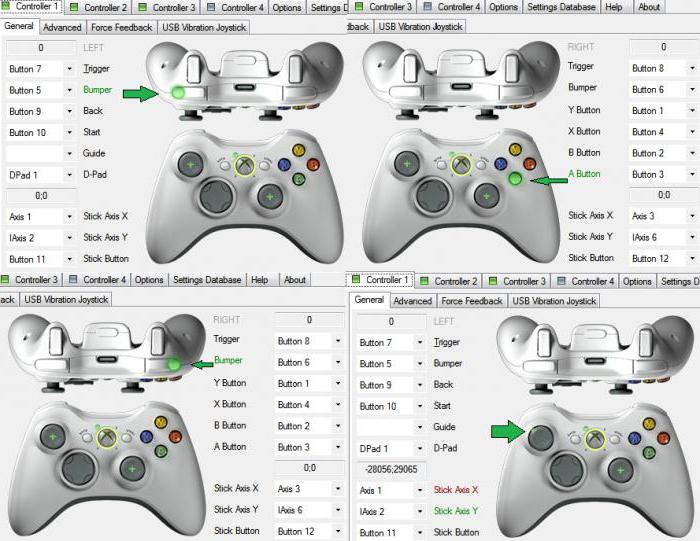
Nun drücken Sie die Gamepad-Tasten und die Interaktion mit den Stöcken, werden Sie sehen, dass die Tasten auf dem Controller Bild leuchtet. Wenn nicht, die Voreinstellung ändern oder manuell die richtigen Tasten zuweisen. Nachdem alles getan ist, drücken Sie die Schaltfläche Speichern und schließen Sie das Fenster.
Alles, was noch zu tun – ist es, Dateien aus einem Ordner zu kopieren, und zwar: x360ce.exe, x360ce.ini, xinput1_3.dll – in den Stammordner des Spiels. Stammordner – das ist derjenige, in dem den Launchers. Um es zu finden, können Sie die RMB auf das Symbol des Spiels klicken und die Option „Dateipfad“. Öffnen Sie den Ordner, in dem Sie alle diese Dateien zu platzieren.
Konfiguration des Gamepads mit Xpadder Programm
So, jetzt sehen wir, wie das Gamepad mit Xpadder Programm zu konfigurieren. Wir können sagen, dass wir jetzt auf die schwere Artillerie bewegen, da das Programm nicht bereits emuliert den Controller und Tastatur Ihres PCs, dh Sie können Tastenkombinationen zu dem Gamepad zuweisen. Dies ist eine universelle Art und Weise, weil damit Sie Spiele mit dem Gerät spielen können, auch wenn sie nicht über Joystick-Steuerung unterstützen.
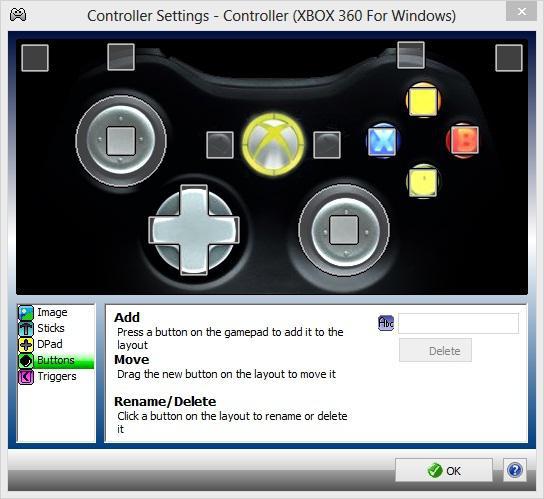
So setzen wir das Programm auf:
- In dem Fenster, klicken Sie auf dem Joystick-Symbol, das an der Spitze des linken Fensters befindet.
- Klicken Sie auf „Neu“.
- Wählen Sie „Öffnen“ aus all Tasten.
- In dem neuen Fenster öffnen Sie den Ordner controllerimages. Es enthält Bilder von verschiedenen Gamepads. Wählen Sie ein und klicken Sie auf „Öffnen“ (Wenn es nicht gefunden wird, wählen vorhanden).
- Im linken Fensterbereich, wählen Sie die Option „Sticks“.
- In dem Fenster das Kontrollkästchen neben „aktivieren“. Folgen Sie den Anweisungen und die linke Maustaste, rechts nach.
- Das Bild wird umkreisen den Joystick nach links Stick bewegen.
- Im Fenster überprüfen Stick-Einstellungen das Kontrollkästchen neben „Enable“, nur diesmal auf der rechten Seite, und wiederholen Sie den Vorgang, sondern ein Kreis, auf dem rechten Stick bewegen.
- Im linken Fensterbereich wählen Sie die „Crossings“.
- Check „Enable“ und folgen Sie den Anweisungen, drücken Sie die entsprechende Taste auf dem Controller.
- Ziehen Sie die Spinne im Bild an der richtigen Adresse.
- Wählen Sie „Tasten“ auf der linken Seite.
- Drücken Sie jede Taste Gamepad. Quadrate erscheinen im Bild: sie an den entsprechenden Schaltflächen ziehen.
- wählen Sie „Trigger“ im linken Fensterbereich.
- Drücken Sie die linke und dann die rechte Trigger.
- Klicken Sie auf „Übernehmen“.
Jetzt müssen Sie, indem Sie auf die weißen Quadrate klicken, die entsprechenden Tasten auf der Tastatur zuweisen.
Nun, da Sie wissen, wie das Gamepad Xpadder Programm zu konfigurieren.
Was passiert, wenn das Gamepad angepasst wird nicht?
Natürlich gibt es eine Möglichkeit, die die oben genannten Methoden werden nicht helfen alle. Leider bedeutet dies nur eine Sache – ein Gamepad fehlerhaft ist. Es bleibt es in den Laden zu nehmen und eine Rückerstattung oder einen Austausch an ein anderes Gerät verlangen.
Es wird empfohlen, ein Gamepad auf der XBox zu erwerben. Obwohl er teuer ist, aber einfach einzurichten: Spieler müssen es nur an einen PC anschließen, starten Sie das Spiel und genießen Sie den Prozess.
So haben Sie erfahren, wie das Gamepad zu konfigurieren. PC-Spiele, natürlich, durch Tastatur und Maus gesteuert, aber es ist viel bequemer auf der Couch zu liegen und einen Stock picking up, einen beliebten Zeitvertreib genießen.


















